- S upraviteljem lozinki Roboform možete zaštititi sve svoje lozinke i programirati automatsko automatsko popunjavanje.
- Iako je ovo proširenje učinkovito na Chromeu, radit će i na većini drugih preglednika.
- U krajnjem slučaju, možda ćete morati kontaktirati Roboform podršku za dodatnu pomoć.
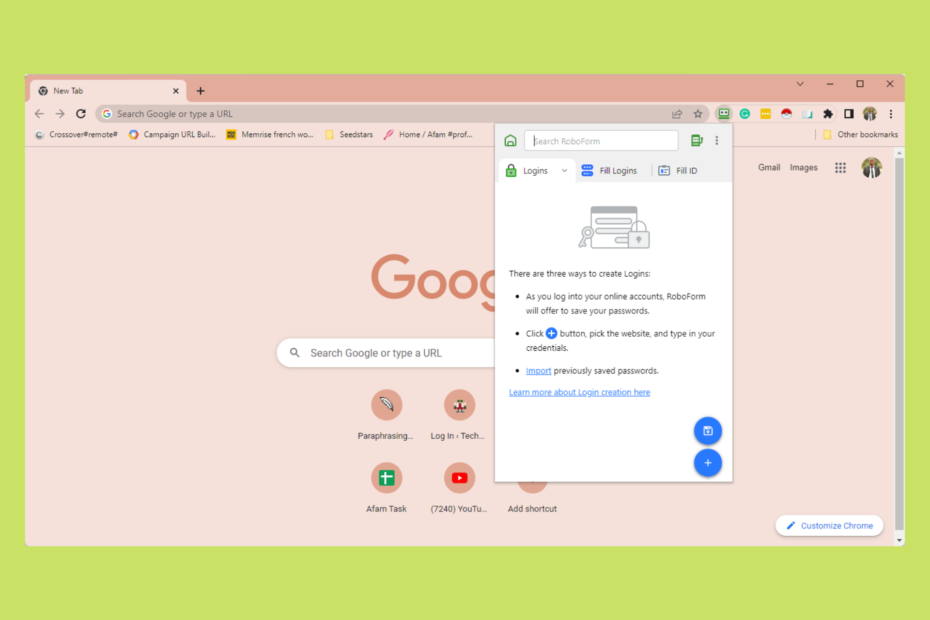
- Jednostavna migracija: koristite pomoćnika Opera za prijenos postojećih podataka, kao što su oznake, lozinke itd.
- Optimizirajte korištenje resursa: vaša RAM memorija koristi se učinkovitije nego Chrome
- Poboljšana privatnost: integrirani besplatni i neograničeni VPN
- Bez oglasa: ugrađeni Ad Blocker ubrzava učitavanje stranica i štiti od rudarenja podataka
- Preuzmite Operu
Šifriranje vaših uređaja i računa prioritet je svakog korisnika interneta. Problem je u tome što je nakon prvih nekoliko računa teško pratiti sve vaše nove lozinke osim ako ne napravite veliku pogrešku koristeći jednu zaporku za sve račune.
Jedini način da budete u toku jest korištenje upravitelja zaporki, a Roboform je jedno takvo proširenje koje vam pomaže upravljati svim vašim zaporkama.
Ako ste naišli na poteškoće s Roboformom, imate sreće dok mi istražujemo rješenja kada Roboform ne radi u Chromeu.
Također možete istražiti bilo koji od naših preporučeni upravitelji lozinki.
Zašto moj RoboForm ne radi?
Ako upravitelj lozinki prestane raditi, to može biti zbog bilo čega od sljedećeg:
- Zastarjelo proširenje
- Onemogućeno proširenje
- Zastarjeli preglednik
Što god da je u pitanju, mi ćemo vam donijeti najbolja rješenja.
S kojim preglednicima radi RoboForm?
Roboform radi s glavnim preglednicima kao što su Chrome, Firefox, Edge i Opera, kao i s nekim manje popularnim preglednicima poput Avant Browser, SlimBrowser i MSN preglednika.
Brzi savjet:
Pokušajte upotrijebiti proširenje u drugom pregledniku. Radeći i na Chromium motoru, Opera je odličan kandidat.
Jednostavno pristupite Chrome web trgovini iz Opere, pronađite proširenje i odaberite Dodaj u Operu. Možda radi bolje jer je ovaj preglednik vrlo brz i znatno lakši od Chromea.

Opera
Upravljajte svojim lozinkama bez pogrešaka i iskoristite dodatnu podršku za zaštitu od praćenja i podataka.
Kako popraviti RoboForm ako ne radi u Chromeu?
1. Provjerite je li proširenje ažurirano
- Posjetiti Web stranica Roboform za provjeru najnovije verzije.

- Kliknite na ikonu proširenja u gornjem desnom kutu preglednika i kliknite na tri okomite točke postavki.
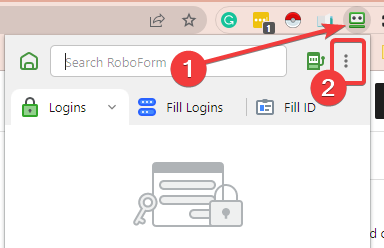
- Zadržite pokazivač iznad Pomozite opcija.

- Kliknite na Oko.

- Ako je prikazana verzija starija od one prikazane u koraku 1, vratite se na korak 1 i preuzmite i instalirajte najnoviju verziju.

2. Omogući Roboform
- Pokrenite Chrome.
- Zalijepite vezu ispod u adresnu traku i kliknite Unesi:
chrome://extensions/
- Potražite proširenje Roboform i uključite sklopka.
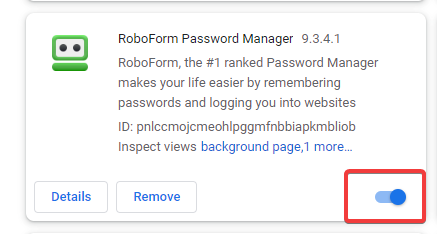
Kada je dodatak onemogućen, primijetit ćete da se RoboForm alatna traka ne prikazuje u Chromeu. Nije neuobičajeno imati onemogućeno priključivanje ako je to slučaj, omogućiti ga je sve što trebate da bi ponovno radio.
- Ne možete promijeniti jezik prikaza u sustavu Windows 11? Evo popravka
- 3 jednostavna načina za instaliranje RSAT-a na Windows 11
- 4 potvrđena savjeta za instaliranje sustava Windows 11 na nepodržani CPU
- 5 brzih načina za dijeljenje zaslona Windows 11 s TV-om
- 7 načina da popravite grešku API-Ms-Win-Crt-Runtime DLL Missing
3. Ažurirajte Chrome
- Pokrenite Chrome.
- Zalijepite vezu ispod u adresnu traku i kliknite Unesi:
krom://postavke/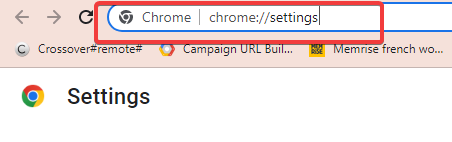
- Kliknite na O Chromeu

- Ako postoji ažuriranje na čekanju, imat ćete opciju ažuriranja Chromea.
Kada proširenje Roboform ne radi u Chromeu, to bi moglo biti zato što koristite zastarjelu verziju Chromea. U tom slučaju, ovaj posljednji popravak bit će vaša najbolja opcija.
Ako i dalje budete imali više problema s Roboformom, preporučujemo da kontaktirate Roboform podrška, i oni bi trebali moći riješiti vaše probleme.
 Još uvijek imate problema?Popravite ih ovim alatom:
Još uvijek imate problema?Popravite ih ovim alatom:
- Preuzmite ovaj alat za popravak računala ocijenjen kao izvrstan na TrustPilot.com (preuzimanje počinje na ovoj stranici).
- Klik Započni skeniranje kako biste pronašli probleme sa sustavom Windows koji bi mogli uzrokovati probleme na računalu.
- Klik Popravi sve za rješavanje problema s patentiranim tehnologijama (Ekskluzivni popust za naše čitatelje).
Restoro je preuzeo 0 čitatelja ovog mjeseca.

